نسخ بيانات Mac احتياطيًا
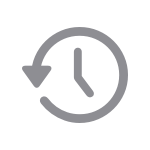
نسخ البيانات احتياطيًا باستخدام آلة الزمن
يمكنك نسخ كل الملفات احتياطيًا بشكل تلقائي باستخدام آلة الزمن المضمنة في Mac.

تخزين الملفات في iCloud
استخدم iCloud Drive لحفظ ملفاتك ومشاركتها، وتعرّف على كيفية الوصول إليها على كل أجهزتك.

استعادة بيانات Mac من نسخة احتياطية
استخدم نسخة احتياطية لاستعادة ملفاتك، حتى بعد حذف الملفات الأصلية من Mac.

إعداد Mac للخدمة
لحماية معلوماتك وتوفير الوقت، اتبع هذه الخطوات قبل طلب صيانة Mac الخاص بك.

تحقق من سعة التخزين
تعرّف على مقدار مساحة التخزين المستخدمة على Mac، ومقدار المساحة المتوفرة.

توفير مساحة تخزين على Mac
استخدم الأدوات المضمنة في Mac لتحسين مساحة التخزين أو تخزين الملفات في iCloud.

مسح جهاز تخزين أو تهيئته
استخدم "أداة القرص" إذا كنت ترغب في مسح جهاز تخزين أو تهيئته.
البحث عن مزيد من الموضوعات

مجتمعات Apple
يُمكنك العثور على إجابات وطرح الأسئلة والتواصل مع مستخدمي Apple الآخرين.


